Cel dan sem preučeval IP-kamero v oblaku TP-LINK NC250, da sem za vas pripravil podrobna navodila za njegovo namestitev in konfiguracijo. Ta članek bo uporaben za vse, ki želite organizirati video nadzor z lastnimi rokami z uporabo IP kamere (ali kamer) iz TP-LINK-a. Imam oblačno kamero TP-LINK NC250, pokazal bom to na primeru. Toda navodilo je primerno tudi za druge modele: TP-LINK NC200, NC210, NC220, NC230 in NC450. Vse te kamere so si zelo podobne in postopek nastavitve bo skoraj enak.
 Glede na članke na tej strani lahko vidite, da pišem več o usmerjevalnikih, nastavitvi Wi-Fi itd. Nimam veliko izkušenj s postavljanjem sistemov za video nadzor. A kot se je izkazalo, je vse zelo preprosto in preprosto. Vsak lahko sam kupi IP-kamero, jo nastavi v nekaj minutah in spremlja svoj dom, pisarno, trgovino iz katerega koli kraja, kjer je internet. Ne vem, kako ga imajo drugi proizvajalci (zagotovo bom preveril), toda TP-LINK je vse naredil zelo kul. Zahvaljujoč njihovi storitvi v oblaku, s pomočjo katere dobimo dostop do kamer, ni treba izvajati zapletene konfiguracije, da bi razumeli IP naslove (bela, siva, zunanja statična, dinamična). In če nekje preberete, da za dostop do IP kamere iz interneta potrebujete statičen, "bel" IP (za katerega morate doplačati ponudniku), posredovanje vrat itd., To ne drži.Konec koncev te kamere delujejo skozi oblak. In dostop do njih dobite ne po naslovu IP, temveč prek spletnega mesta.
Glede na članke na tej strani lahko vidite, da pišem več o usmerjevalnikih, nastavitvi Wi-Fi itd. Nimam veliko izkušenj s postavljanjem sistemov za video nadzor. A kot se je izkazalo, je vse zelo preprosto in preprosto. Vsak lahko sam kupi IP-kamero, jo nastavi v nekaj minutah in spremlja svoj dom, pisarno, trgovino iz katerega koli kraja, kjer je internet. Ne vem, kako ga imajo drugi proizvajalci (zagotovo bom preveril), toda TP-LINK je vse naredil zelo kul. Zahvaljujoč njihovi storitvi v oblaku, s pomočjo katere dobimo dostop do kamer, ni treba izvajati zapletene konfiguracije, da bi razumeli IP naslove (bela, siva, zunanja statična, dinamična). In če nekje preberete, da za dostop do IP kamere iz interneta potrebujete statičen, "bel" IP (za katerega morate doplačati ponudniku), posredovanje vrat itd., To ne drži.Konec koncev te kamere delujejo skozi oblak. In dostop do njih dobite ne po naslovu IP, temveč prek spletnega mesta.
Shema hitrih nastavitev IP-kamere TP-LINK v oblaku:
- Namestitev in priključitev IP kamere.
- Namestitev aplikacije "tpCamera" na telefon ali tablični računalnik. Če želite gledati sliko iz kamere na mobilni napravi ali računalniku v lokalnem omrežju in ne prek interneta, potem je to nastavitev.
- Registracija v oblačni storitvi tplinkcloud.com in dodajanje kamere. To je potrebno, da lahko kadar koli iz katerega koli kraja in naprave dostopamo do naše IP kamere. Prek brskalnika ali aplikacije "tpCamera" za Android ali iOS.
- Dodatne nastavitve: vnos nastavitev kamere, sprememba tovarniškega gesla fotoaparata, posodabljanje strojne programske opreme, nastavitev funkcije "detektor", nastavitev kakovosti videa itd. In tudi kamera lahko deluje kot omrežni ojačevalnik Wi-Fi.
Kako deluje, čemu služi in za kakšne kamere:
Še malo besedila in se spustimo, da ga nastavimo, iskreno? Celotna shema deluje zelo preprosto. Imamo usmerjevalnik Wi-Fi, ki je povezan z internetom. Na ta usmerjevalnik preko Wi-Fi ali prek omrežnega kabla povežemo oblačno IP kamero, v mojem primeru TP-LINK NC250. Treba je opozoriti, da lahko storite brez usmerjevalnika in internet povežete neposredno s kamero. Ampak tega še nisem poskusil. Zdaj imamo vse naprave, ki so povezane z istim usmerjevalnikom kot kamera, lokalni dostop do IP kamere iz računalnika ali mobilnih naprav. No, po nastavitvi bomo imeli dostop do oblačne kamere iz interneta. Se pravi, da smo lahko kjer koli, za izvajanje video nadzora pa potrebujemo le dostop do interneta.
Te kamere lahko uporabite za karkoli. Moj prijatelj na primer uporablja takšno shemo za spremljanje svoje trgovine. In je zelo priročno. Prav tako lahko spremljate svoj dom, otroke, bolne itd. Vse oblačne kamere TP-LINK imajo funkcijo obveščanja po e-pošti takoj, ko kamera zazna gibanje ali zvok. Kar je zelo kul, ko gledate prazno hišo ali stanovanje. Prejmemo obvestilo, pojdemo neposredno na aplikacijo ali na spletno mesto in poglejmo, kaj se tam dogaja.
Glede samih kamer pa nisem seznanjen z vsemi modeli. Imam TP-LINK NC250 in ima še eno zelo kul zadevo - nočni vid. Da bi tudi ponoči lahko opazovali, kaj se na primer dogaja v hiši. Ta funkcija deluje na razdalji do 5,5 metrov. In resnično deluje, tudi v popolni temi. V članku vam bom pokazal posnetek zaslona. In tako so kamere skoraj enake. Razlikujejo se le v ločljivosti in nekaterih funkcijah. Najcenejši TP-LINK NC200 na primer ponoči ne "vidi".
Namestitev in povezava oblačne IP kamere TP-LINK NC250
Priključite napajalnik v kamero in napajalnik priključite v vtičnico. Po potrebi uporabite priloženi podaljšek. Fotoaparat namestite na želeno mesto. Lahko je celo pritrjen na steno ali strop.
Kamero povežemo z usmerjevalnikom. Če se boste povezali s kablom, potem ga preprosto povežemo z usmerjevalnikom. Najverjetneje pa boste IP kamero povezali z usmerjevalnikom prek Wi-Fi-ja. To je zelo enostavno storiti. Na kameri enkrat pritisnite gumb WPS / RESET . Indikator bo začel utripati. In takoj pritisnite gumb WPS na usmerjevalniku . Na različnih modelih je ta gumb nameščen in označen drugače. Če je gumb podpisan "WPS / RESET", ga ne držite dlje časa, največ 3 sekunde. Nastavitve usmerjevalnika je mogoče ponastaviti.
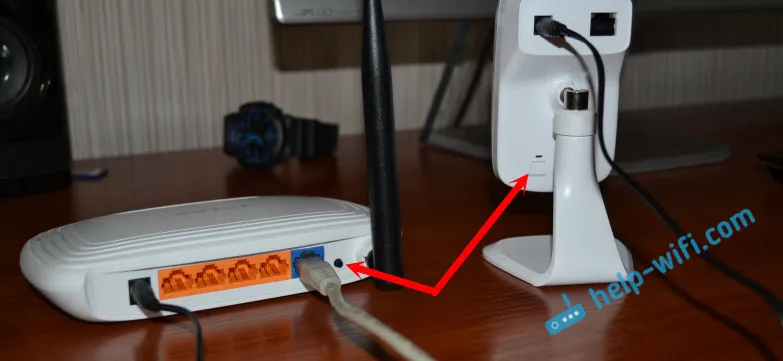
Ko indikator na sprednji strani kamere zasveti (ne utripa) zeleno, je kamera uspešno priključena na usmerjevalnik.
Če se ne morete povezati ali na usmerjevalniku ni gumba WPS, vzpostavite povezavo z zahtevanim omrežjem Wi-Fi prek nadzorne plošče IP kamere (na koncu članka bom napisal, kako to storiti). Ampak, vse bi se moralo izvesti z gumbom.
Kaj imamo: naša kamera je povezana z usmerjevalnikom. Zdaj lahko iz vsake naprave, ki je povezana z istim usmerjevalnikom, dostopamo do video nadzora. Na mobilnih napravah prek programa tpCamera, računalnikov prek brskalnika (na nadzorni plošči kamere) ali prek lastniške programske opreme TP-LINK Camera Control . V katero lahko fotografirate s kamere, snemate videoposnetke in izvajate druge nastavitve. Mimogrede, v TP-LINK Camera Control je mogoče povezati do 36 kamer.
Nato bomo razmislili o dveh načinih dostopa do IP kamere s TP-LINK-a:
- Preko interneta (oblak) . Ta metoda je primerna, ko morate imeti dostop do kamere iz telefona ali računalnika z druge lokacije. Kjer imate internet, vendar niste povezani z omrežjem Wi-Fi (na katero je priključena kamera). V primeru daljinskega spremljanja hiše ali drugega predmeta je ta metoda za vas.
- Dostop do lokalnega omrežja. Tu ne bomo uporabljali dostopa v oblaku, ampak se bomo lokalno povezali s kamero. To pomeni, da mora biti vaša naprava, s katere želite spremljati, povezana z istim usmerjevalnikom kot kamera. V tem primeru se vam ni treba registrirati na spletnem mestu tplinkcloud.com in izvajati drugih nastavitev, ki so v vašem primeru nepotrebne.
Kako dostopati do TP-LINK Cloud IP kamere v internetu
Najprej se moramo registrirati na https://www.tplinkcloud.com/register.php. Sledite povezavi, dvakrat vnesite svojo e-pošto, geslo in kliknite gumb V redu.
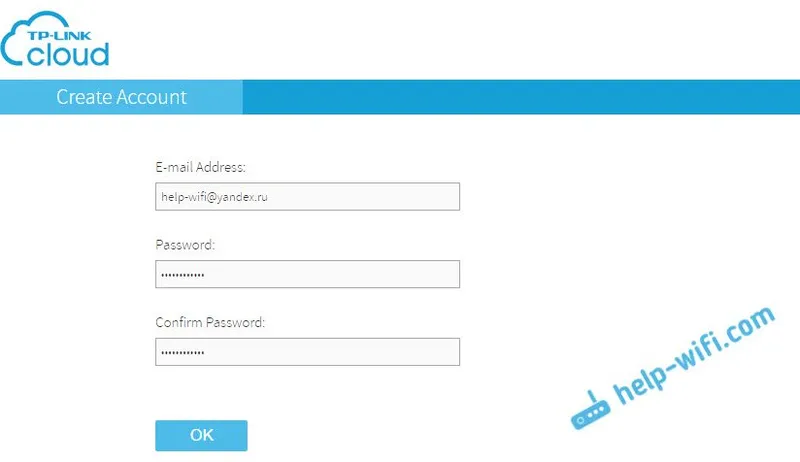
Nadalje bo na navedeno pošto poslano pismo, v katerem morate potrditi registracijo. Peljemo in gremo na spletno mesto pod podatke, ki so bili navedeni pri registraciji. Poskusite, da teh podatkov (pošta in geslo) ne pozabite, zdaj nam bodo koristili. Za zdaj zapuščamo spletno mesto.
Kako voditi video nadzor s telefona ali tablice
Na pametni telefon ali tablični računalnik, ki deluje v sistemu Android ali iOS, morate namestiti aplikacijo tpCamera . Tu je vse preprosto, poiščemo ga v Googlu Play ali App Store in ga namestimo.
Po namestitvi pojdite na aplikacijo in vnesite naše podatke, pod katerimi smo se registrirali na spletnem mestu. Kliknite gumb "Začnimo" in izberite model fotoaparata. Imam TP-LINK NC250.
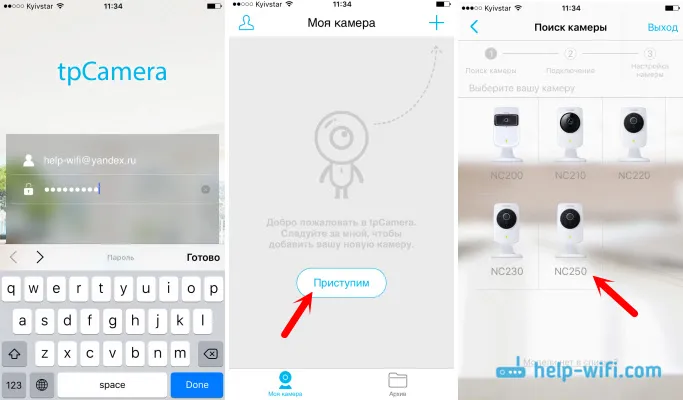
Ogledamo povezavno shemo. Poglejte fotoaparat in se prepričajte, da je indikator zelene barve. Kliknite na gumb "Da, nadaljujmo". Program bi moral videti vašo kamero. Izberite ga. Nato morate nastaviti ime kamere. Če želite, lahko pustite privzeto. To je to, kamera se bo pojavila v programu.
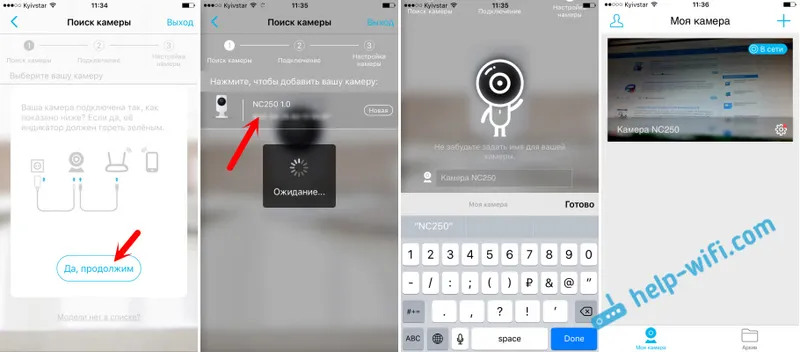
Če kliknemo na kamero, potem lahko izvajamo video nadzor. Vzemite posnetke zaslona ali snemajte videoposnetke. Naši zapisi bodo na voljo na zavihku "Arhiv" v programu. Prav tako lahko kliknete gumb za nastavitve (v obliki zobnika) in spremenite nekatere parametre kamere. Na primer, izklopite indikator na sprednji plošči ali celo posodobite vdelano programsko opremo fotoaparata.
Upoštevajte, da lahko v oknu z nastavitvami kamere vidite njegov IP naslov. Na tem naslovu lahko prek brskalnika v lokalnem omrežju odprete nastavitev IP-kamere TP-LINK NC250.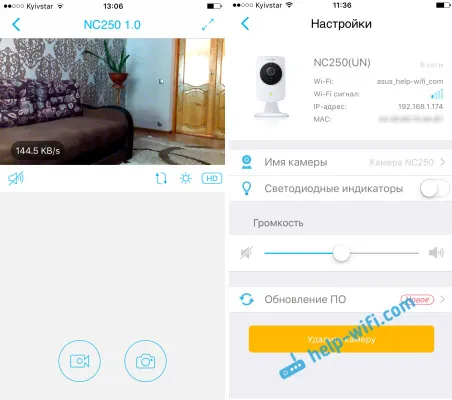
Kot je obljubljeno, pokažem, kako kamera ponoči "vidi". Fotografija je bila posneta v popolni temi. Kamera sama določa, kdaj naj preide v nočni način.

Ugotovili smo vse, kako do mobilne naprave dostopati do svoje IP kamere iz oblaka od koder koli na svetu. Na ta način lahko priključite več kamer. Samo dodajte jih prek aplikacije tpCamera.
Kako se povezati s TP-LINK kamero preko brskalnika
Vse kar morate vedeti je e-poštni naslov in geslo, s katerimi ste se registrirali na spletnem mestu tplinkcloud.com. Iz katerega koli brskalnika gremo na spletno mesto, gremo pod naše podatke in si ogledamo svojo kamero. Ki jih je treba najprej dodati preko programa na mobilni napravi (kot sem prikazal zgoraj).
Če želite kamero gledati prek interneta, le prek brskalnika, ne da bi namestili aplikacijo tpCamera, morate kamero povezati z vašim računom na tplinkcloud.com prek nadzorne plošče same kamere. Spodaj vam bom pokazal, kako to storiti.Najverjetneje slike iz fotoaparata ne boste takoj videli. Namestiti boste morali poseben vtičnik za brskalnik. Kliknite povezavo, naložite, zaženite in namestite vtičnik.
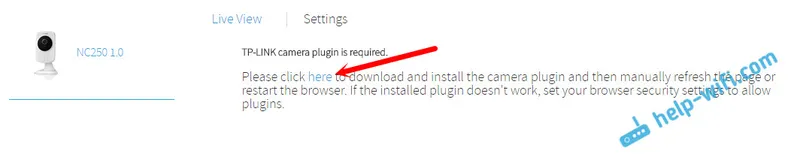
Znova zaženite brskalnik. Morda boste morali omogočiti vtičnik (pozvani). Slika kamere mora biti prikazana. Vse kamere, ki ste jih dodali, bodo prikazane na spletnem mestu.
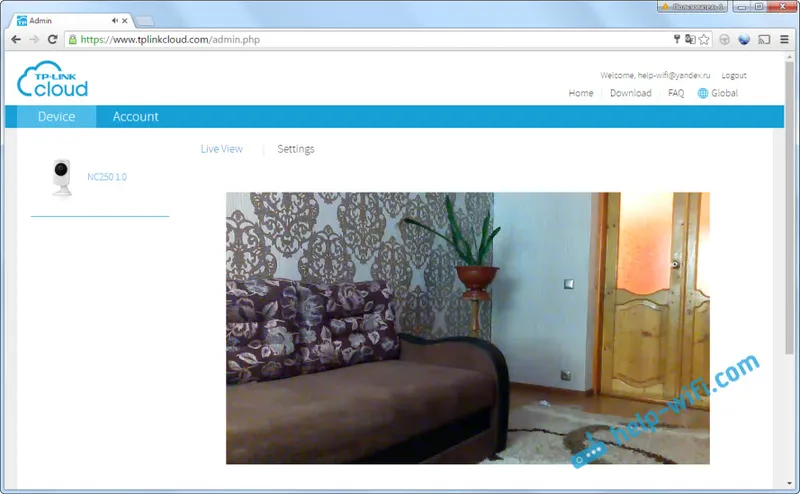
Slika se je iz nekega razloga pojavila samo v brskalniku Chrome in Internet Explorerju.
To je vse, že smo ugotovili, kako lahko organizirate video nadzor prek interneta. Zelo enostavno je, na TP-LINK Cloud imamo račun, na katerega povežemo naše kamere, nato pa le vstopimo in si jih ogledamo preko spletnega mesta ali z mobilnih naprav prek aplikacije.
Nastavitev lokalnega dostopa do kamere (z naprav v istem omrežju)
Če do IP kamere ne potrebujete dostopa preko interneta, ampak samo iz naprav v lokalnem omrežju, potem je vse mogoče organizirati veliko lažje, brez registracije na spletni strani tplinkcloud.com.
Pozor! Na način, ki ga bom prikazal spodaj, bo do kamere mogoče dostopati le s tistimi napravami, ki so povezane v isto omrežje (usmerjevalnik) kot sama kamera.Ta metoda deluje dobro, če morate opazovati drugo sobo, na primer v kateri je otrok. V tem primeru ni smiselno uporabljati storitve v oblaku.
Od mobilnih naprav:
Vse je zelo preprosto. Če želite gledati sliko in poslušati zvok iz kamere prek mobilne naprave, namestite isto aplikacijo tpCamera, o kateri sem že pisala zgoraj. Šele po prijavi v aplikacijo ne pojdite v svoj račun v TP-LINK Cloud, ampak kliknite na gumb "Local".
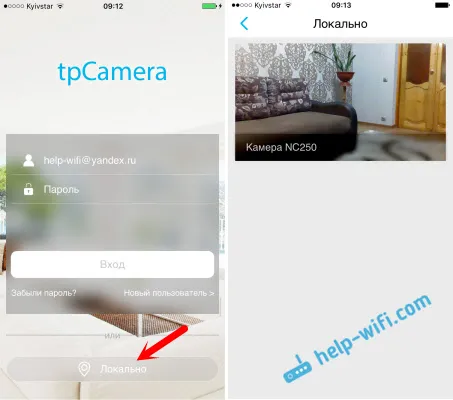
Videli boste vse kamere, ki so v vašem lokalnem omrežju. In si jih lahko ogledate.
Iz računalnika prek TP-LINK programske opreme Camera Control:
Svojo programsko opremo TP-LINK Camera Control lahko prenesete s spletnega mesta TP-LINK. Ta programska oprema omogoča priklop do 36 TP-LINK kamer in njihovo spremljanje. Prav tako lahko snemate videoposnetke in fotografirate.
Vse kar morate storiti je, da sami namestite program in ga zaženete. Ob prvem zagonu bomo morali pripraviti uporabniško ime in geslo. Ti podatki bodo uporabljeni za zaščito dostopa do programa.
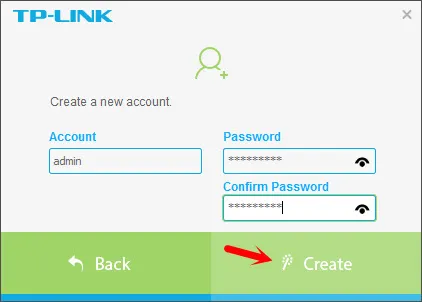
Program, čeprav v angleščini, ni težko razumeti. Tam bodo prikazane vse kamere v našem lokalnem omrežju, lahko jih fotografirate, začnete snemati video. Na zavihku z nastavitvami lahko spremenite parametre snemanja videov in izberete mesto v računalniku, da shranite posnetke.
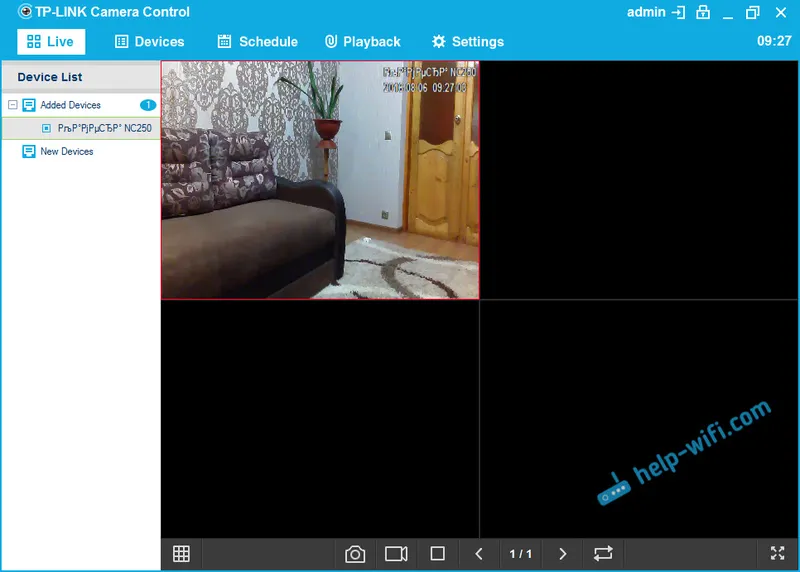
Upoštevajte, da zavihek Naprave prikazuje IP naslov kamere, ki ga boste morda morali vnesti v nastavitve IP kamere.
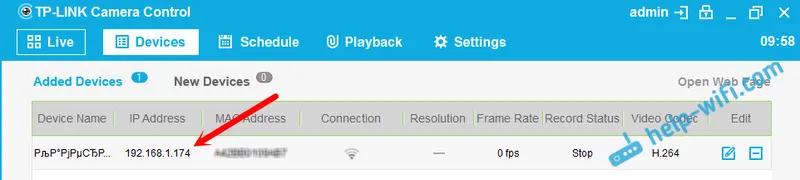
Če funkcionalnost programa TP-LINK Camera Control ne zadostuje za vas, lahko poskusite uporabiti druge programe za video nadzor.
Tudi slika s kamere se prikaže na nadzorni plošči same kamere. Toda spet ne v vseh brskalnikih in vtičnik morate namestiti.
Prijava na nadzorno ploščo in konfiguriranje IP-kamere TP-LINK NC250
Za vstop v nadzorno ploščo IP kamere moramo ugotoviti njen IP naslov. To ni težko storiti. Naslov je določen v programu TP-LINK Camera Control ali tpCamera (o tem smo že pisali zgoraj). IP-naslov kamere si lahko ogledate tudi v nastavitvah usmerjevalnika, na katerega je priključen. V nastavitvah usmerjevalnika si ogledamo seznam odjemalcev ali seznam odjemalcev strežnika DHCP.
Moj fotoaparat, naslov je bil vedno 192.168.1.174. Odpremo ga v brskalniku. Pozvani boste za uporabniško ime in geslo. Privzeto: admin in admin (označeno na nalepki na dnu stojala za kamero).

Nastavitve so v angleščini, a tam ni nič zapletenega. Če namestite vtičnik, bo najverjetneje slika iz kamere prikazana v glavnem oknu.
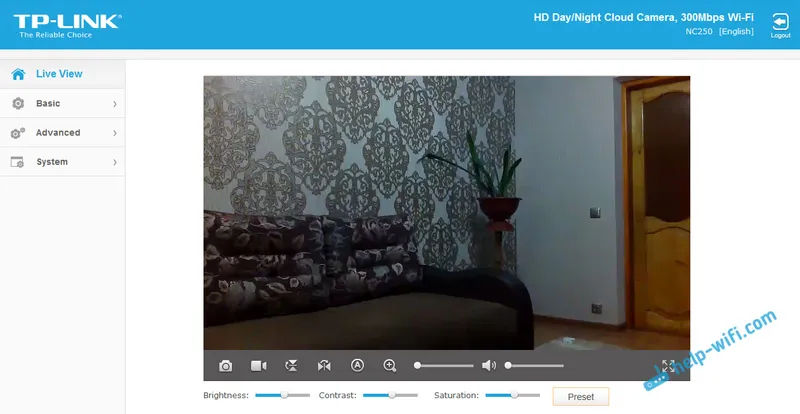
Obstaja veliko različnih nastavitev. Ni verjetno, da vam bodo vsi koristni. Pokazal vam bom, kako konfigurirati samo nekatere funkcije, ki se vam bodo morda zdele koristne. No, spremenimo tovarniško skrbnik gesla za dostop do kamere.
Priključitev kamere na usmerjevalnik
Na zavihku "Osnovno" - "Brezžična povezava" lahko kamero povežete z našim omrežjem Wi-Fi. Če se ne bi izšlo s pritiskom gumbov WPS, kot sem pokazal na začetku članka. Dovolj je, da izberete želeno omrežje, določite geslo za omrežje in povezalo se bo.
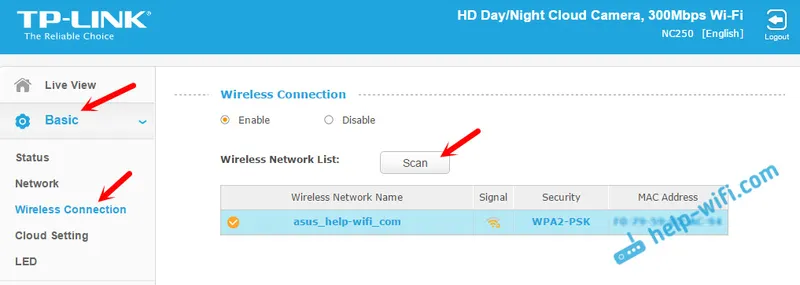
Priključitev kamere na TP-LINK Cloud
Če kamere niste povezali s storitvijo v oblaku prek mobilne aplikacije tpCamera (kot sem prikazal zgoraj v članku), lahko to storite na nadzorni plošči. Na zavihku "Osnovno" - "Nastavitev oblaka" samo vnesite podatke iz vašega računa in vnesite (kako se registrirati, sem napisal zgoraj). Vaša kamera bo prikazana na spletnem mestu tplinkcloud.com.
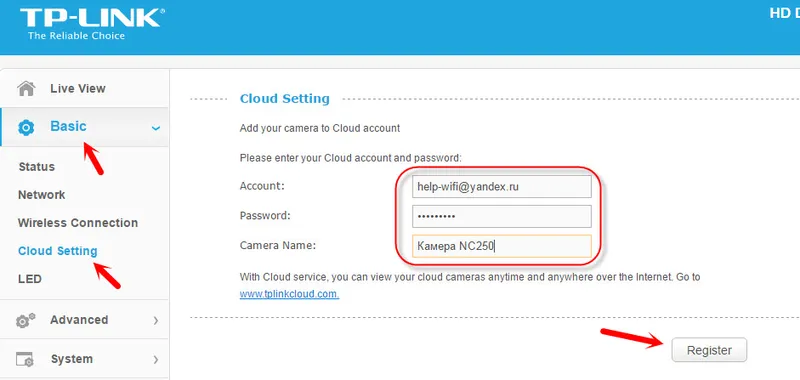
IP-kamera TP-LINK kot repetitor (omrežni ojačevalnik)
Te kamere imajo še eno zelo uporabno funkcijo. Hkrati lahko delujejo kot ojačevalnik (repetitor). Se pravi, da bo kamera okrepila omrežje Wi-Fi, v katerem je povezana. To funkcijo lahko omogočite na nadzorni plošči, na zavihku "Napredno" - "Brezžični razširilec". Preprosto potrdite polje poleg možnosti »Omogoči« in shranite nastavitve.
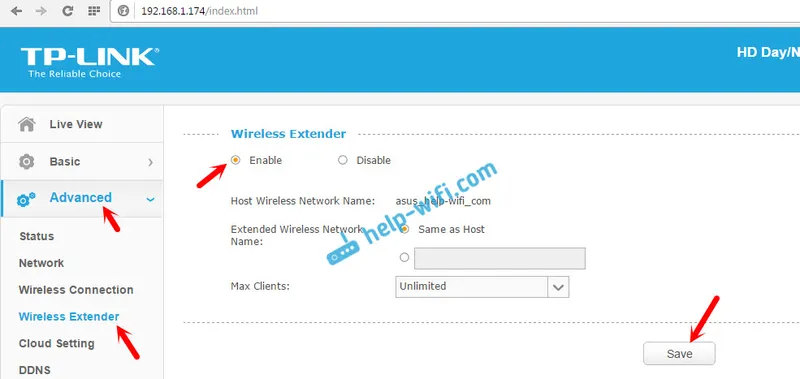
Takoj boste opazili, da bo signal Wi-Fi v bližini kamere postal precej močnejši.
Zaznavanje gibanja in zvoka z e-poštnim obvestilom
Zgoraj sem že pisal o takšni možnosti. Takoj, ko kamera zazna nekaj gibanja ali zvoka, vam bo takoj poslala obvestilo po e-pošti.
Najprej morate na zavihku "Napredno" - "Zaznavanje gibanja" omogočiti funkcijo in konfigurirati območje, za katerega bo kamera spremljala. Če se na tem področju pojavi kakršno koli gibanje, vam bomo poslali obvestilo. Prav tako lahko nastavite občutljivost fotoaparata.
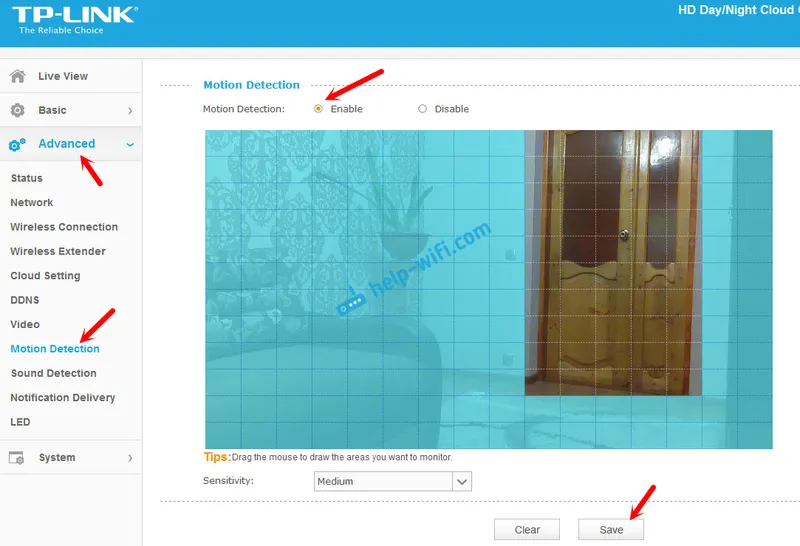
Po potrebi lahko na zavihku "Napredno" - "Zaznavanje zvoka" omogočite tudi sledenje zvoku.
No, na zavihku "Napredno" - "Dobava obvestil" morate nastaviti obvestila po e-pošti ali FTP.
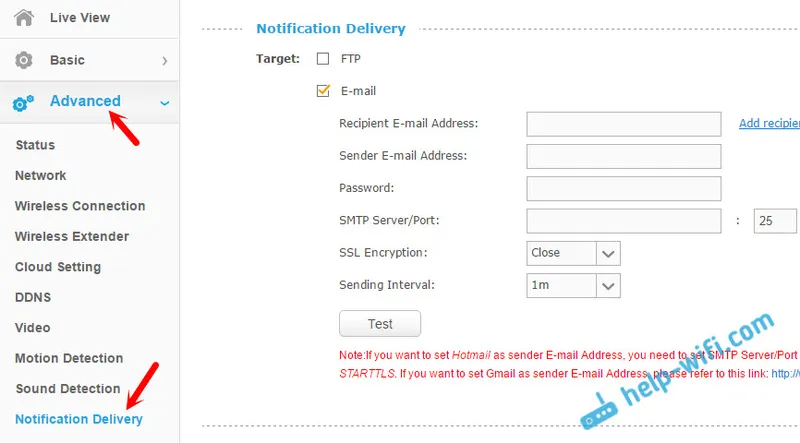
Na tem se ne bom zadrževal. Če imate težave s konfiguracijo, glejte članek na uradnem spletnem mestu tp-link.com/en/faq-900.html.
Zaščita IP kamere. Spremeni skrbnika gesla
Nastavitve kamere so zaščitene z uporabniškim imenom in geslom. Tovarniški skrbnik in skrbnik. Zaželeno jih je spremeniti. To lahko storite v nastavitvah na kartici "Sistem" - "Račun". Če želite spremeniti geslo za običajnega skrbnika uporabnika, kliknite gumb "Spremeni geslo". Dvakrat vnesite staro in novo geslo.
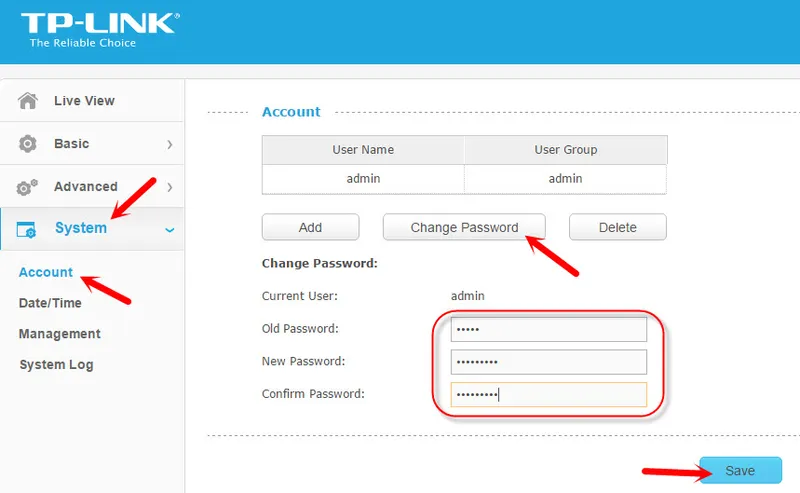
Shranite nastavitve.
Pogovor
Članek se je izkazal za odličnega, vendar upam, da je informativen. Mislim, da vam je uspelo nastaviti video nadzor z lastnimi rokami z uporabo IP kamer iz TP-LINK-a. Pravzaprav nič zapletenega. Seveda imajo vsi različne naloge in pogoje. Zato se lahko nastavitve in samo vezje razlikujejo od mojih.
Če imate še kakršna koli vprašanja, jih potem postavite v komentarjih. Delite nasvete. Vso srečo!
